Apakah kalian pernah mengalami masalah saat mencoba menghubungkan iPhone pada jaringan WiFi di rumah atau di tempat umum? Masalah koneksi jaringan WiFi pada iPhone adalah masalah umum yang sering terjadi dan dapat disebabkan oleh berbagai faktor seperti masalah jaringan, masalah perangkat, atau masalah pengaturan perangkat. Dalam artikel ini, saya akan membahas beberapa alasan mengapa iPhone tidak dapat connect WiFi dan bagaimana cara memperbaiki masalah koneksi tersebut.
Periksa Ketersediaan Jaringan WiFi
Langkah awal yang perlu dilakukan adalah memastikan ketersediaan jaringan WiFi yang tersedia. Pastikan jaringan yang dipilih memiliki sinyal yang kuat dan tersedia untuk diakses oleh perangkat iPhone Anda. Jika masih ada masalah, Anda bisa mencoba mematikan dan menyalakan kembali jaringan WiFi yang digunakan.
Periksa Pengaturan WiFi Pada iPhone Anda
Setelah memastikan ketersediaan jaringan WiFi, langkah selanjutnya adalah memeriksa pengaturan WiFi pada iPhone Anda. Pastikan WiFi diaktifkan dan jaringan WiFi yang akan diakses sudah terdaftar pada daftar jaringan yang tersedia. Jika jaringan tidak terdaftar, klik tombol “Tambah Jaringan Wi-Fi” dan masukkan informasi jaringan WiFi yang akan digunakan.
Memperbarui Koneksi Jaringan Wifi
Salah satu alasan mengapa iPhone tidak dapat connect WiFi adalah adanya masalah koneksi jaringan. Jika jaringan memiliki koneksi yang buruk, maka iPhone Anda mungkin tidak dapat terhubung dengan jaringan tersebut. Dalam situasi ini, Anda harus memperbarui koneksi jaringan WiFi pada iPhone Anda. Caranya adalah:
- Klik pada tombol “pengaturan” pada iPhone Anda
- Pilih opsi “WLAN”
- Klik pada tombol “Informasi Jaringan” pada jaringan yang sedang digunakan
- Klik pada tombol “Hapus Jaringan” dan konfirmasi penghapusan jaringan tersebut
- Kundari iPhone Anda dan ketuk kembali pada jaringan WiFi yang tersedia pada daftar jaringan
Jika iPhone Anda masih tidak dapat connect WiFi, Anda bisa mencoba menghubungkan device pada jaringan WiFi lain untuk memastikan apakah masalah disebabkan oleh perangkat atau masalah jaringan.
Reset Pengaturan Jaringan
Jika masalah koneksi tidak dapat diselesaikan dengan memperbarui koneksi jaringan, maka langkah berikutnya adalah mereset pengaturan jaringan pada iPhone Anda. Dengan mengikuti langkah-langkah di bawah ini, Anda akan mereset semua pengaturan jaringan pada iPhone Anda, termasuk koneksi WiFi dan jaringan seluler:
- Klik pada tombol “pengaturan” pada iPhone Anda
- Pilih opsi “Umum”
- Gulir ke bawah dan pilih “Reset”
- Klik pada “Reset Pengaturan Jaringan”
- Konfirmasikan reset jaringan
Setelah pengaturan jaringan direset, Anda harus menambahkan kembali informasi koneksi WiFi pada iPhone Anda.
Perbarui Perangkat dan Aplikasi
Jika masalah koneksi masih terjadi pada iPhone Anda maka Anda mungkin harus memperbarui perangkat dan aplikasi yang terpasang pada iPhone Anda. Perangkat dan aplikasi yang diperbaharui membantu menjamin perangkat iPhone Anda bekerja secara optimal termasuk pada masalah koneksi WiFi. Pastikan iPhone Anda selalu diperbaharui dengan versi terbaru.
Pembahasan
Masalah koneksi jaringan WiFi pada iPhone adalah isu yang cukup penting dalam penggunaan perangkat. Namun, kebanyakan masalah tersebut dapat diatasi dengan cara-cara di atas. Perlu diingat bahwa iPhone yang diperbaharui secara rutin dan menggunakan versi sistem operasi terbaru akan membantu meminimalisir kemungkinan masalah koneksi. Jangan ragu untuk menghubungi customer support jika masalah tersebut berlanjut.
Kesimpulan
Dalam artikel ini, telah dibahas beberapa alasan mengapa iPhone tidak dapat connect WiFi dan bagaimana cara memperbaiki masalah koneksi tersebut. Memastikan ketersediaan jaringan, memperbarui pengaturan WiFi dan mengikuti langkah-langkah pada artikel ini dapat membantu Anda untuk mengatasi masalah koneksi WiFi pada iPhone Anda. Tetap diperbaharui dengan versi terbaru dari perangkat dan aplikasi untuk meminimalisir kemungkinan masalah koneksi. Jika masalah masih berlanjut, jangan ragu untuk menghubungi customer support. Semoga artikel ini bermanfaat bagi Anda dalam mengatasi masalah koneksi WiFi pada iPhone Anda.
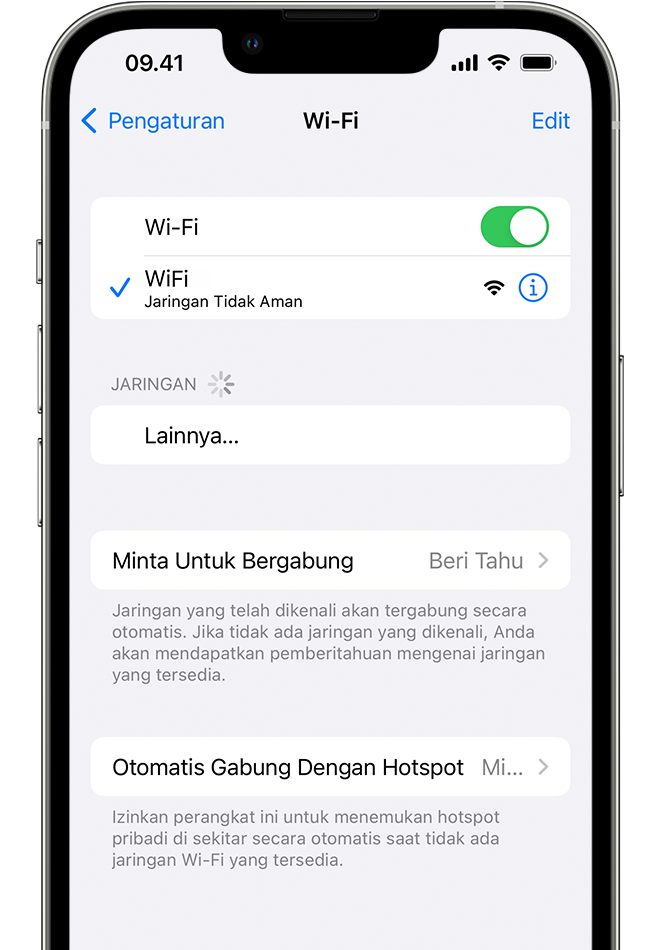






Be First to Comment